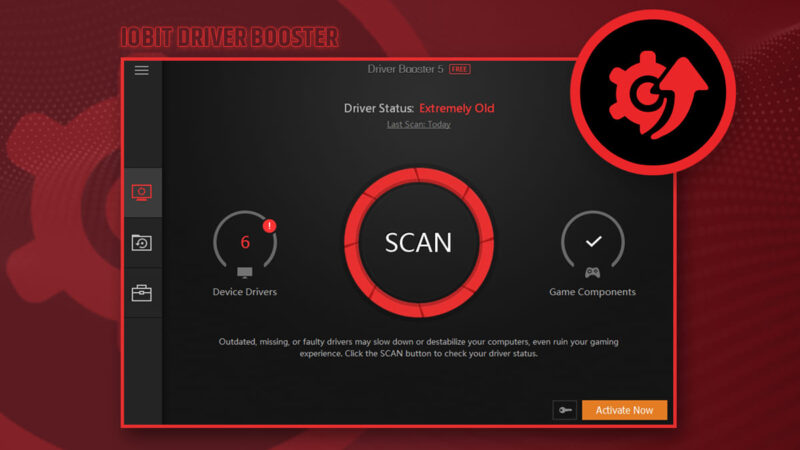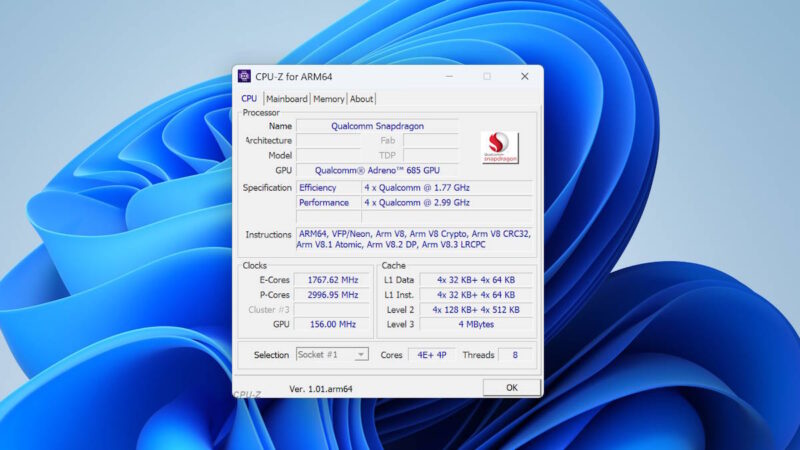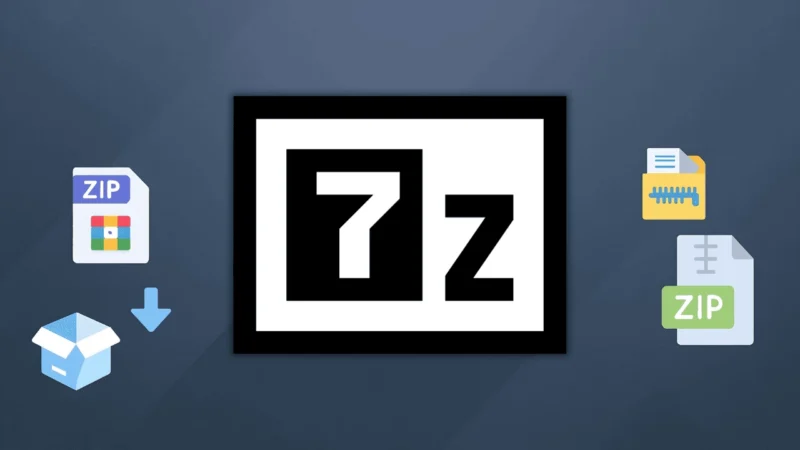CrystalDiskInfo: Evite Perder Dados do seu HD/SSD
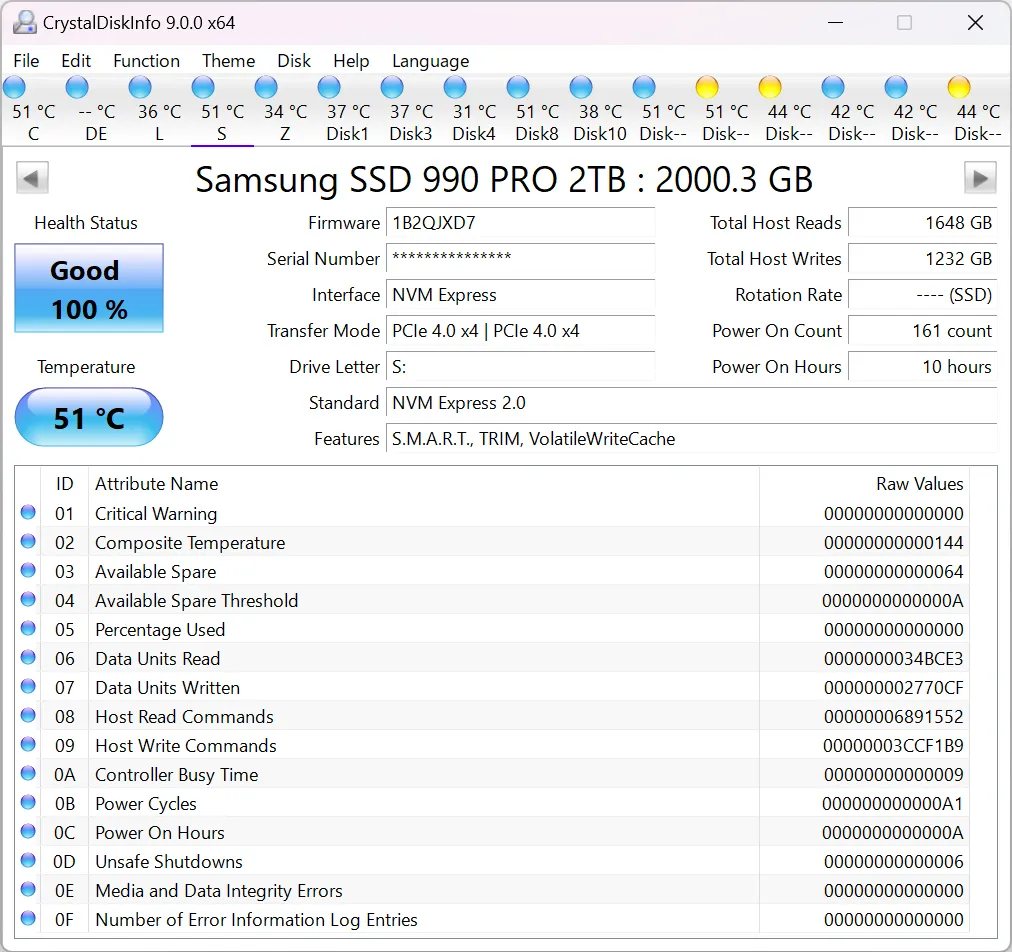
Seu computador está lento? Você ouve cliques estranhos vindos do gabinete? Ou, pior, você tem aquele medo constante de ligar o PC um dia e descobrir que todos os seus arquivos, fotos e trabalhos desapareceram? Use CrystalDiskInfo.
A falha de um disco rígido (HD) ou de um SSD (Solid State Drive) é um dos problemas mais catastróficos que um usuário pode enfrentar. Diferente de um processador ou memória que simplesmente para de funcionar, um disco morre levando consigo uma parte da sua vida digital.
A boa notícia? Na maioria das vezes, eles dão sinais de que algo está errado.
O problema é que esses sinais não aparecem em um pop-up piscante no Windows. Eles estão escondidos em um sistema de diagnóstico chamado S.M.A.R.T. E para ler esse sistema, você precisa de uma ferramenta especial.
É aqui que entra o CrystalDiskInfo, um software gratuito, leve e essencial que atua como um médico para seus dispositivos de armazenamento. Neste guia completo do Ciberdicas, vamos dissecar essa ferramenta e mostrar exatamente como usá-la para prever um desastre antes que ele aconteça.
O que é o CrystalDiskInfo?
CrystalDiskInfo é um utilitário de software livre que monitora o estado de saúde dos seus discos rígidos (HDs) e unidades de estado sólido (SSDs).
Ele faz isso lendo os dados do S.M.A.R.T. (Self-Monitoring, Analysis, and Reporting Technology), um sistema de monitoramento embutido na maioria dos dispositivos de armazenamento modernos.
Pense no S.M.A.R.T. como a “luz da injeção eletrônica” do seu carro. Seu carro sabe quando o motor está com problemas, mas ele precisa de um scanner na oficina para dizer exatamente qual é o problema. O CrystalDiskInfo é esse scanner para o seu disco.
Ele não apenas diz se o disco está “Bom” ou “Ruim”, mas fornece detalhes técnicos que podem indicar problemas muito antes de eles se tornarem críticos.
Decifrando a Interface: O que Cada Coisa Significa?
Ao abrir o CrystalDiskInfo pela primeira vez, você pode se assustar com a quantidade de informações. Vamos quebrar em partes:
[Imagem da interface principal do CrystalDiskInfo]
1. Status de Saúde (O Mais Importante!)
Este é o resumo principal. É a primeira coisa que você deve olhar e, geralmente, é o suficiente para a maioria dos usuários.
- 🔵 Bom (Good): Perfeito. Seu disco está saudável e funcionando como esperado. Continue fazendo seus backups (você faz backups, certo?).
- 🟡 Alerta (Caution): Este é o aviso. O disco detectou problemas que ainda não são fatais, mas são um sinal claro de degradação. A cor amarela significa: Faça backup de TUDO imediatamente e comece a planejar a substituição do disco.
- 🔴 Ruim (Bad): É o sinal vermelho. O disco está em falha iminente ou já falhou. A qualquer momento, ele pode parar de ser reconhecido pelo sistema. Se você vir isso, pare o que está fazendo e tente salvar seus dados mais críticos agora.
- ⚪ Desconhecido (Unknown): Geralmente aparece em SSDs NVMe muito novos ou em controladores de disco que o software não consegue ler. Tente atualizar o software.
2. Temperatura
Indica a temperatura atual de operação do disco.
- HDs (Discos Rígidos): Idealmente, devem ficar abaixo de 45-50°C. Temperaturas consistentemente acima de 55°C podem reduzir drasticamente a vida útil.
- SSDs (Unidades de Estado Sólido): Suportam temperaturas um pouco mais altas, mas o ideal é mantê-los abaixo de 60-65°C.
Se a temperatura estiver muito alta (amarela ou vermelha), verifique a ventilação do seu gabinete.
3. Informações Básicas do Disco
No topo, você vê o modelo exato do seu disco, o firmware, número de série e a interface (ex: SATA, NVMe). Isso é útil para verificar se há atualizações de firmware no site do fabricante.
À direita, você vê detalhes como Horas Ligado (quantas horas totais o disco já funcionou na vida) e Vezes Ligado (quantas vezes ele foi iniciado). Um disco com 10.000 horas ligadas e status “Alerta” é mais preocupante do que um com 500 horas.
O “Exame de Sangue”: Entendendo os Atributos S.M.A.R.T.
Abaixo do status de saúde, há uma tabela com muitos termos técnicos. Este é o “exame de sangue” detalhado do seu disco. Você não precisa entender todos, mas alguns são críticos:
Atributos Críticos para HDs (Discos Rígidos)
05Reallocated Sectors Count (Contagem de Setores Realocados): Este é o indicador número 1 de falha em HDs.- O que é: Imagine seu HD como uma estrada. Quando um buraco (setor defeituoso) aparece, o sistema “desvia” o tráfego de dados para uma “faixa de emergência” (um setor reserva).
- Por que importa: Um valor “Raw” (Valor Bruto) acima de zero significa que seu disco já tem danos físicos. Se esse número começar a aumentar, seu disco está morrendo rapidamente.
C5Current Pending Sector Count (Contagem de Setores Pendentes):- O que é: São “buracos” que o sistema viu, mas ainda não teve tempo de analisar e decidir se vai “desviar” (realocar).
- Por que importa: Um valor alto aqui pode causar lentidão e travamentos, pois o disco tenta ler um setor instável várias vezes. Se esses setores não puderem ser lidos, eles virarão
Reallocated SectorsouUncorrectable Sectors.
C6Uncorrectable Sector Count (Contagem de Setores Incorrigíveis):- O que é: São “buracos” tão grandes que causaram “acidentes”. Os dados que estavam ali foram perdidos e não puderam ser recuperados.
- Por que importa: Se este valor for maior que zero, você já perdeu dados. É um sinal gravíssimo.
Atributos Importantes para SSDs (Estado Sólido)
SSDs não têm partes móveis, então eles se desgastam de forma diferente.
E7SSD Life Left (Vida Útil Restante do SSD) ouE9Media Wearout Indicator:- O que é: A maioria dos SSDs informa uma porcentagem de “vida útil” restante, baseada em quanta escrita já foi feita nas células de memória.
- Por que importa: Começa em 100% e vai caindo. Quando chega perto de 10% ou 0%, o disco entra em modo “somente leitura” para proteger seus dados, e você não poderá mais gravar nada nele.
F1ouF2Total Host Writes (Total de Gravações do Host):- O que é: Mostra o total de dados (em Gigabytes ou Terabytes) que já foram escritos no SSD.
- Por que importa: É apenas um informativo, mas ajuda a entender o quão “usado” o SSD está.
O Diagnóstico: O que Fazer com a Informação?
O CrystalDiskInfo lhe deu o diagnóstico. Agora, aqui está o tratamento:
✅ Se o Status for “Bom” (Azul)
Parabéns! Seu disco está saudável.
- Ação: Nenhuma ação imediata é necessária. Apenas mantenha sua rotina de backups (em um HD externo, na nuvem, etc.). A prevenção é tudo.
⚠️ Se o Status for “Alerta” (Amarelo)
Este é o aviso mais importante. Não ignore.
- BACKUP IMEDIATO: Pare o que está fazendo e copie todos os seus arquivos importantes para outro local (nuvem, outro HD/SSD). Não é “se” o disco vai falhar, é “quando”.
- MONITORE: Verifique o CrystalDiskInfo diariamente. Veja se os números “Raw” dos atributos ruins (como
Reallocated Sectors) estão aumentando. - PLANEJE A SUBSTITUIÇÃO: Comece a pesquisar um novo HD ou SSD. Você ganhou um tempo precioso que a maioria das pessoas não tem.
❌ Se o Status for “Ruim” (Vermelho)
Emergência.
- FAÇA TRIAGEM: Se o disco ainda funciona, salve apenas o essencial e o insubstituível primeiro (ex: seus documentos, fotos de família). Não tente copiar sua biblioteca de jogos de 500GB.
- PARE DE USAR: Quanto mais você usa um disco falhando, mais danos você pode causar, tornando a recuperação profissional mais difícil (e cara).
- SUBSTITUA IMEDIATAMENTE: Este disco não é mais confiável para nada. Substitua-o o mais rápido possível.
📥 Download e Instalação
O CrystalDiskInfo é uma ferramenta essencial na caixa de ferramentas de qualquer usuário de computador, do iniciante ao especialista em TI. Ele é leve, não pesa no sistema e pode ser configurado para iniciar com o Windows e monitorar seus discos em tempo real.
Não espere o desastre acontecer. A prevenção é a melhor política de cibersegurança e manutenção.
Baixe o CrystalDiskInfo Agora!
Para garantir que você está baixando a versão oficial e livre de qualquer software indesejado, faça o download diretamente pelo link seguro do Ciberdicas.
Conclusão: Não Conte com a Sorte
Seus dados são valiosos. Tratar um dispositivo de armazenamento como se fosse durar para sempre é a receita para o desastre. O CrystalDiskInfo oferece uma visão clara e honesta da saúde dos seus discos, transformando dados técnicos complexos em um status de saúde simples: Bom, Alerta ou Ruim.
Abra o software agora. Verifique seus discos. Cinco minutos hoje podem salvar você de incontáveis horas de dor de cabeça e perda de dados amanhã.
E você? Já usou o CrystalDiskInfo? Levou algum susto ao verificar seus discos? Compartilhe sua experiência nos comentários abaixo!